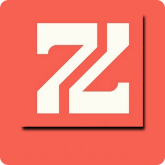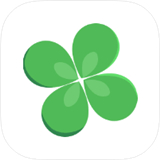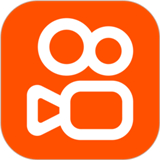剪映怎么给横屏视频添加上下背景剪映给横屏视频添加上下背景攻略
时间: 2025-04-28 19:12:45
小编: 网友
剪映怎么给横屏视频添加上下背景?剪映上可以给横屏视频添加上下背景,需要用到的是虚化。很多小伙伴还不知道剪映怎么给横屏视频添加上下背景,下面给大家整理了剪映给横屏视频添加上下背景攻略,让我们一起来看看吧
剪映怎么给横屏视频添加上下背景?剪映上可以给横屏视频添加上下背景,需要用到的是虚化。很多小伙伴还不知道剪映怎么给横屏视频添加上下背景,下面给大家整理了剪映给横屏视频添加上下背景攻略,让我们一起来看看吧。
剪映怎么给横屏视频添加上下背景
1、首先打开剪映APP,我们点击首页中的【开始创作】,假设添加需要制作的16:9的视频

2、然后等到添加视频后,选择下方比率,接着选择有【抖音标识】的视频比率。
3、最后点击【背景】,有画布颜色、画布样式、画布模糊这三种方式,我们以【画布模糊】为例;选择要填充的背景样式,随后点击右下角【√】即可。